
在现代社会,笔记本电脑已经成为了我们生活中不可或缺的重要工具。无论是用于工作还是娱乐,声音都是一个重要的组成部分。然而,有时候我们会遇到笔记本电脑不发声音的情况,这不仅影响了我们的使用体验,也可能影响到我们的工作和学习效率。那么,当笔记本电脑不发声时,我们该如何处理呢?本文将为您提供一些可能的解决方案。
首先,检查音量设置是解决问题的第一步。很多时候,笔记本电脑不发声的原因可能只是因为音量设置被调到了最低。您可以通过查看任务栏右下角的音量图标,确认音量是否被静音或调得过低。如果是静音状态,可以直接通过点击图标解除静音,并将音量调至适当水平。此外,确保音量混合器中的多个音源没有被设为静音,例如播放器和浏览器的音量。
其次,确保音频输出设备正确选择。在笔记本电脑中,我们可以连接多个音频设备,比如耳机、外置音响等。如果您的电脑同时连接了多个音频设备,可能会导致声音无法正常输出。右键点击任务栏中的音量图标,选择“播放设备”,查看默认设备是否已设置为您当前使用的音频设备。如果没有,请选择正确的设备并进行设置。
如果以上步骤都没有解决问题,可以尝试重新启动计算机。重新启动可以帮助系统清除一些临时错误并重置音频驱动程序。在重启之前,确保您已保存所有工作,以防数据丢失。
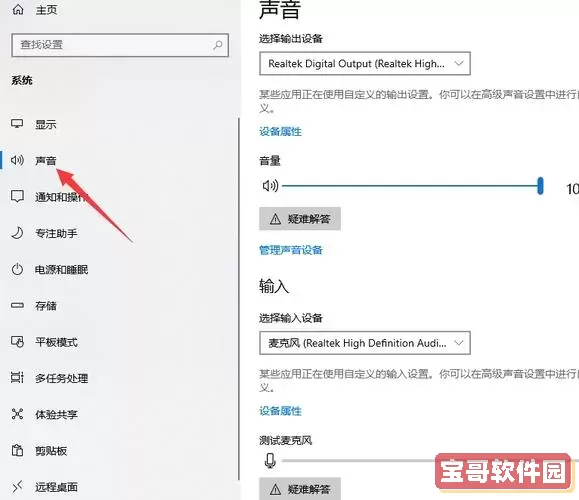
此外,检查音频驱动程序是否需要更新或重新安装也是一个重要步骤。过时或损坏的音频驱动程序常常会导致声音问题。您可以访问笔记本电脑制造商的官方网站,找到相关的驱动程序下载页面,下载并安装最新版的音频驱动程序。安装完成后,重启计算机查看是否可以恢复声音。
如果您的笔记本电脑在某些特定软件中没有声音,可能是该软件的设置问题。打开软件后,查看其音频设置,确保没有被静音,并且输出设备已设置为笔记本自带的扬声器或其他音频设备。对于一些视频播放器,可能还需要在其设置中选择合适的音轨。
若以上措施仍无法解决问题,可以尝试运行Windows自带的音频故障排除工具。进入“控制面板”,找到“故障排除”,选择“硬件和声音”,然后点击“播放音频”,按照系统提示进行故障排除。这一工具能够自动检测并修复常见的音频问题。
除了软件方面的问题之外,笔记本本身的硬件故障也可能是导致不发声的原因。如果您在尝试以上解决方案时问题仍然存在,建议检查笔记本的音响硬件。可以通过连接耳机来测试音频输出是否正常,如果耳机中有声音,那么问题可能出在笔记本的扬声器上,反之则可能是系统故障。
最后,如果您自己无法解决问题,建议寻求专业人士的帮助。无论是联系笔记本的技术支持,还是前往专业维修店,能够为您提供专业的诊断和修复服务,确保您的设备能够正常使用。
总之,笔记本电脑不发声音的原因可能涉及多个方面。通过逐步检查音量设置、输出设备、驱动程序等,我们通常能够找到并解决问题。希望本文的建议能够帮助您顺利恢复笔记本电脑的声音,享受高效的工作和愉快的娱乐。